










 Рейтинг: 4.5/5.0 (1781 проголосовавших)
Рейтинг: 4.5/5.0 (1781 проголосовавших)Категория: Инструкции

Очень часто, когда нам нужно что-либо настроить, мы вместо того, чтобы вызвать мастера, пытаемся это сделать самостоятельно. Не всегда конечно это заканчивается успешно, но это уже отдельная история. В случае интерактивного цифрового телевидения свою ТВ-приставку Вы можете подключить самостоятельно. Процедура подключения состоит из двух этапов:
1 — Подключение тв-приставки к сети провайдера
2 — Подключение тв-приставки к пульту.
Схемы подключения STB-приставки Mag 245/250 micro к ТВ-сети провайдера.
1. Свитч (сетевой коммутатор)
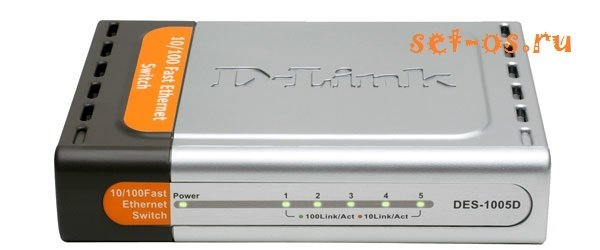
Если свитч неуправляемый, то никакой настройки попросту нет. У некоторых провайдеров абонентам может предоставляться в пользование управляемый свитч с поддержкой VLAN. В этом случае на нём нужно настроить порт для STB. Иначе она не будет ничего показывать. Далее надо просто подсоединить сетевой кабель к порту коммутатора.
2. Роутер (Маршрутизатор)

В этом варианте уже надо предварительно настроить свой роутер таким образом, чтобы он отделил один из своих LAN-портов в отдельную группу. После настройки роутера Вам надо включить ТВ-приставку mag 250 именно в тот порт роутера, который Вы для неё выделили.
Вариантов подключения mag-250 к роутеру два:
1. Обычным Ethernet патч-кордом. Это классический вариант.
2. С помощью Wi-Fi адаптера.

К радости многих пользователей IPTV STB приставки infomir mag 245 и mag 250 умеют работать и через беспроводную сеть Вай-Фай. Но вот к сожалению, лишь с несколькими моделями адаптеров на чипсете Ralink 3070:
• TP-LINK TL-WN727N;
• ASUS USB-N13;
• WiFi Модуль Aura HD;
• D-Link DWA-125.
Настройка подключения СТБшки через Wi-Fi такова:
1. Подключаем адаптер в USB-порт приставки и ждем пока она его «увидит».
2. Нажимаем кнопку Setup на пульте и идем в настройки — «Сеть» >>> «Беспроводное Wi-Fi».
3. Выбираем пункт «Авто (DHCP)».
4. Сканируем эфир в поисках своей сети Вай-ФАй и выбираем её в списке найденных.
5. Вводим пароль к WiFi с помощью экранной клавиатуры (кнопка КВ на пульте в виде клавиатуры).
6. Проверяем состояние сети .
3. Прямое подключение в сеть провайдера.

В этом случае кабель провайдера, который приходит к Вам в квартиру должен быть проложен аж до самой ТВ-приставки. Далее просто включаем его в LAN-разъем, перезагружаем приставку и ждем пока она получит IP-адрес.
Подключение ТВ-приставки mag-245 или mag 250 к телевизору.Здесь вообще ничего сложного. Сначала определитесь через какой кабель будете подключать STB IPTV приставку к телевизору. Если это старый телевизор с кинескопом, то тут вопроса не возникнет — его подключаем через RCA-кабель (привычные всем «тюльпаны»). А вот в случае использования жидкокристаллического LCD-телевизора или плазменной панели, то лучше использовать HDMI-разъем. Подключаем кабель в соответствующий разъем телевизора. Затем на пульте телевизора нажимаем кнопку выбора источника видео-сигнала и выбираем выход в который Вы подключили mag 250. Если Вы всё правильно сделали, то должны увидеть главное меню.
Очень неплохой пример подключения приставок Infomir MAG 250 можно увидеть в этом видео:
Это тоже интересно:Подходят плееры MAG 245. 250 Micro.
В плеере должна стоять микропрограмма - прошивка (есть в плеерах от СИЛИНЕТ)
В примере используются плеер MAG 250 с прошивкой и роутер SL-R7203
При затруднении вы можете вызвать мастера по т. 495) 641-53-07 круглосуточно:
Подключение плеера, установка прошивки - 600р.
Настройка роутера (при необходимости) - 1000р.
Работы проводятся с выездом сотрудника, настройка по телефону не производится.


Инструкция по подключению и настройке
1.1 Включите и настройте свой роутер.
После настройки перейдите к п.1.2.
(далее на примере роутера SL-R7203. используйте свой роутер по аналогии.)
1.2 Соедините плеер с роутером кабелем, который иногда есть в комплекте (можно получить в Центре СИЛИНЕТ )
На роутере:
Интернет кабель в порт WAN, а соединительный кабель в любой порт LAN1, LAN2, LAN3 или LAN4
На плеере:
соединительный кабель в порт LAN 10/100
1.3 Включите медиаплеер в электросеть
1.4 Подключите плеер к телевизору.
В комплекте с медиаплеером есть HDMI и AV кабель.
Мы рекомендуем HDMI кабель (на фотографии) для максимального качества изображения и звука.
Внимание! Если HDMI разъема в телевизоре нет, используйте AV кабель.
1.5 Включите телевизор. На телевизоре выберите соединение с медиаплеером.
Если соединение установлено, на экране телевизора будет показан логотип SILINET в начале загрузки медиаплеера.
Если вы не видите логотип и процедуру загрузки, перепроверьте кабели и настройки вашего телевизора или используйте другие кабели или другой способ подключения к телевизору.
Загрузка медиаплеера займет около 2 минут.
ТВ должно заработать автоматически сразу после загрузки медиаплеера
1.6 По умолчанию в настройках задано минимальное качество изображения, совместимое со всеми типами телевизоров.
При использовании HD телевизора и подключение через HDMI кабель (приобретается отдельно) следует улучшить качество изображения.
1.7 ТВ может перестать работать, если разрешение выставлено неправильно.
В этом случаем выдерните шнур питания из медиаплеера (телевизор не выключайте). Нажмите и не отпускайте на пульте медиаплеера кнопку MENU и вставьте шнур питания обратно в медиаплеер (кнопку MENU не отпускайте).
Должно появится установочное меню.
Здесь кнопками пульта ВПРАВО и ВНИЗ установите:
для TV System - поддерживаемое телевизором разрешение
для GraphicRes- 1280x720 (для HDMI)
При желании вы можете вернуть исходные минимальные настройки:
для TV System-PAL(576i)
для GraphicRes-720x576
Далее Exit&Save. нажмите ВПРАВО
Нажмите ОК на пульте.
ТВ должно заработать.
Приставка IP-TV Infomir MAG-245 Micro
Компания Infomir уже громко прозвучавшая на рынке IPTV приставок и получившая признание большинства провайдеров мультимедийных и интерактивных услуг, выпускает новую приставку Infomir MAG-245 Micro, которая пришла на смену снимаемой с производства модели MAG-250 Micro. Как и предшественница приставка MAG-245 Micro предназначена для использования в сетях OTT и IPTV в качестве абонентского оборудования.
Отличительной чертой приставок Infomir, и в частности MAG-245, является богатый функционал, исключительная надежность, гибкость настройки и при всем этом простота в использовании и низкая цена, что является большим плюсом для конечного пользователя - абонента сети IPTV.
Еще одним немаловажным моментом, который повлиял на выбор большинства провайдеров интерактивных услуг, является свободно распространяемое программное обеспечение middleware Stalker, которое позволяет быстро и просто реализовать предоставление услуг VoD и IPTV. Как вы догадываетесь работает это ПО с абонентскими устройствами MAG-250 и MAG-245 Micro.
Основные возможности MAG-245 MicroУ нас вы можете скачать программное обеспечение middleware Stalker для организации медиа-сервера провайдера услуг VoD и IPTV. Также, для того чтобы облегчить процесс установки медиа-портала скачайте инструкцию по установке и настройке middleware Stalker в формате PDF.
Технические характеристики приставки MAG-245 Micro
Информация о системе:
Поддерживаемые
Wi-Fi адаптеры
В данный момент абонентам сети Интерсат доступна услуга "Цифровое телевидение", оказываемая партнером компании ООО "Интерсат" - оператором ООО "Хом-АП.ТВ". Получая услугу телевизионного вещания каналов IPTV, вы присоединяетесь к Публичной Оферте. что означает Ваше согласие со всеми без исключения условиями и дополнениями Договора об оказании услуг цифрового телевизионного вещания.
Для просмотра доступны телеканалы стандартной четкости SD и телеканалы высокой четкости HD. Список телевизионных каналов представлен на этой странице. Каналы доступны при наличии необходимого оборудования .
Список транслируемых каналов и состав пакетов могут изменяться поставщиком услуг в одностороннем порядке.
Для возможности использования услуги "Цифровое телевидение" на экране Вашего телевизора необходимо иметь положительный баланс и активированный тарифный план на услуги Интернет. Также необходима специальная IP-приставка Mag - 245 (250 micro) . которая, с одной стороны подключена к сети Интернет, с другой – имеет соединение с телевизором. Подключение приставки к сети Интернет может осуществляться или напрямую к Интернет-кабелю, или через маршрутизатор, поддерживающий передачу IPTV пакетов в вашу внутреннюю сеть. К телевизору подключить приставку можно с помощью RCA-кабеля (входит в комплект приставки) или с помощью HDMI-кабеля (не входит в комплект приставки).
Приобрести данное оборудование вы можете в офисе ООО "Интерсат" по адресу г.Асбест, пр-т Ленина 6.
Клиентам, которые приобрели IP-приставки, также доступны дополнительные сервисы:

Технология IP TV, о которой заговорили еще в 2002 году, получает все более широкое распространение. Она дает возможность трансляции ТВ - программ по телекоммуникационным сетям.
Принимать и просматривать IP телевидение можно на телевизоре с помощью специальной телевизионной приставки Mag-245 (250 micro), которая с одной стороны подключена в сети, с другой – имеет соединение с телевизором.
Приставка имеет следующие преимущества:
Приставка отвечает всем современным требованиям к мультимедиа–устройствам, включая поддержку потокового видео, видео по запросу, воспроизведение цифровых каналов в высоком качестве, а также доступ к ОТТ-сервисам (YouTube, Picasa, онлайн-кинотеатры, прогноз погоды и др.) и интернет-браузер.
Мультиформатность, включая НD
Одна из актуальных особенностей приставки – способность преобразовать любой формат входного сигнала в стабильно передаваемое изображение на экране телевизора любого поколения и класса. Устройство поддерживает видео высокого разрешения (FullHD 1080Р) и все современные кодеки.
Приставка MAG-245 (250 Micro) оснащена двумя разъемами USB, что делает доступными дополнительные сервисы – подсоединение к сети интернет «по воздуху» (через Wi-Fi адаптер на чипсете Ralink), без прокладки Ethernet-кабеля к телевизору, просмотр контента с видео/фото-камеры или других медиа-устройств, а также запись на внешние носители информации. Также имеются оптический аудио-выход S/PDIF и разъем HDMI 1.3а.
Установленный на приставке внутренний портал является действующим примером использования JavaScriptAPI и позволяет ознакомиться с важнейшими функциональными возможностями STBMAG-245 (250 Micro). Среди них – проигрывание аудио/видео-контента, передаваемого по локальной сети или из интернета, работа с субтитрами, различными транспортными протоколами, UPnP, SAMBA, выбор аудио-дорожки, управление видео-окном и возможность конфигурирования и настройки приставки.
Защита контента и управление доступом
Приставка MAG-245 (250 Micro) интегрирована с такими системами защиты контента мирового уровня, как Verimatrix и SecureMedia. Реализована возможность удаленного управления, мониторинга и настройки устройств, в частности – посредством JavaScriptAPI.

Маршрутизаторы с поддержкой IP-TV
Некоторые пользователи сталкиваются с проблемой совместимости IPTV и домашних маршрутизаторов (роутеров).
IPTV работает через так называемый мультикаст — широковещательную передачу данных. При просмотре IPTV через Ethernet-роутер, к которому подключено несколько компьютеров, видеопоток пойдёт на все компьютеры (грубо говоря, «лампочки» на маршрутизаторе будут мигать напротив портов всех компьютеров). У такого способа передачи данных есть некоторые особенности, которые могут затруднить или сделать невозможным его использование.
Во-первых, необходима поддержка IGMP на самом маршрутизаторе. Во-вторых, для передачи IPTV-потока через Wi-Fi, роутер должен, так или иначе, поддерживать multicast over WiFi. Кроме того, при просмотре IPTV-потока, старые модели Wi-Fi точек доступа и маршрутизаторов могут не справлятся с нагрузкой.
Если через маршрутизатор или точку доступа планируется подключать так же STB (set-top-box, ресивер для приема цифрового телевидения на обычном телевизоре), то необходимо убедится, что устройство поддерживает подключение STB. Как правило, к маршрутизаторам, передающие IPTV через UDP-to-HTTP проксирование, подключить STB нельзя. Все эти особенности необходимо учитывать заранее при выборе абонентского обрудования (IPTV маршрутизатора).
Информацию о поддержке IPTV маршрутизаторами LAN и WiFI точками доступа необходимо уточнять на сайте производителя, а также у службы технической поддержки компании Интерсат.
Поддерживаемые Wi-Fi адаптеры

Внимательно ознакомьтесь с необходимыми дополнительными материалами для быстрой настройки IPTV.
В комплект ТВ приставки входит:
Аудио/Видео кабель RCA – 3,5 mm TRRS (т.н. «тюльпан»); внешний блок питания, пульт дистанционного управления, батареи для пульта ДУ (размер АА) 2 шт.
Также для подключения потребуется (в комплект ТВ приставки не входит):
Для проводного соединения: патч-корд UTP (витая пара) и кабель HDMI (в случае, если у телевизора отсутствует выход для кабеля RCA);
Для беспроводного соединения: Wi-Fi адаптер (можно как-то уточнить какую-нибудь тех характеристику?) и кабель HDMI (в случае, если у телевизора нет выхода для кабеля RCA).
Для начала настройки TВ приставки необходимо выполнить настройку вашего роутера. Подробные инструкции по настройке рекомендованных моделей роутеров находятся на портале ТТК-ДВ по адресу http://portal.ttkdv.ru/faq/index.php (Настройки --> Настройка ТВ на ПК --> Настройка роутеров). В нашем случае используется роутер D-link DIR 615.
Для настройки проводного соединения:
Соедините ТВ приставку и роутер с помощью витой пары, затем выполните подключение ТВ приставки к телевизору, используя RCA-кабель (разъем AV) или кабель HDMI (разъем HDMI). Для настройки беспроводного соединения:
Подключите Wi-Fi адаптер к USB-разъёму ТВ приставки для беспроводного соединения роутера и ТВ приставки, затем выполните подключение ТВ приставки к телевизору, используя RCA-кабель (разъем AV) или кабель HDMI (разъем HDMI).

Открыть в новом окне
Выберите на вашем TV источник сигнала (HDMI или AV).
На экране вашего TV вы увидите процесс загрузки STB приставки (1-2 минуты)

На передней панели корпуса MAG-250 расположен USB-разъем, ИК приемник и индикатор спящего режима/индикатор нажатия кнопок на пульте. Основной набор разъемов расположен на задней панели приставки: дополнительный USB-разъем, 4-х контактный 3.5мм TRRS (композитный видеовыход, линейный стереовыход), разъемы для HDMI, Ethernet и питания.
Передняя панель приставки

Задняя панель приставки

Пульт имеет дополнительную секцию перепрограммируемых кнопок. Вы имеете возможность запрограммировать дополнительные секции кнопок, например, для управления ТВ.
Пульт ДУ имеет две лампочки для индикации нажатий и режимов работы. Зеленая лампочка зажигается, когда нажата любая кнопка на основной секции пульта ДУ.
Красная лампочка используется для программирования кнопок, расположенных в дополнительной секции.
Для программирования кнопок, расположенных в дополнительной секции, необходимо выполнить следующие действия:
1. Нажать кнопку "SET" и удерживать 2 секунды, когда красная лампочка начнет гореть ярче, будет означать, что пульт готов к обучению.
2. Нажмите кнопку, которую Вы ходите обучить и красная лампочка начнет мигать.
3. Расположите излучатели двух пультов друг напротив друга на расстоянии примерно 10 мм и нажмите и удерживайте 2 секунды кнопку на другом пульте, которой Вы хотите обучить данный пульт.
4. После 3-х быстрых миганий, когда красный светодиод начнет светить постоянно, Вы можете продолжить обучение другой кнопки.
5. Пожалуйста, повторите процесс обучения для всех кнопок, которые Вам необходимы.
6. Нажмите кнопку "SET" для сохранения данных обучения, красная лампочка должна потухнуть.


2. Просмотр телевизионных каналов, в том числе в высоком качестве (Full HD). Наверх ↑
При включении приставки вы увидите главное меню.
ВНИМАНИЕ: внешний вид меню может немного отличаться

Перемещение между пунктами меню делается с помощью стрелок на пульте ДУ. Навигация в меню осуществляется кнопками "Влево" и "Вправо", так как основное меню горизонтальное.
Если у пункта меню есть подпункты, то они уже в вертикальном списке и поэтому нужно воспользоваться кнопками "Вверх" и "Вниз" вашего пульта управления. Это так же указано на экране стрелочками по краям меню.
Выбор пункта меню осуществляется кнопкой "OK". Для того чтобы смотреть IPTV нужно выбрать пункт «ТВ». Вам откроется примерно следующее окно:

ТВ-каналы представляют собой вертикальный список, каждый пункт которого состоит из номера канала и его названия. Возле названия телеканала могут присутствовать дополнительные информационные значки.
Значок в виде желтой звездочки «*» означает, что данный телеканал помечен как «Избранный».
Слева вы видите список телепрограмм (у вас сам список может быть другим ), справа вы видите предпросмотр телеканала, под ним ближайшие телепрограммы. При желании вы можете с помощью стрелок на пульте выбрать телеканал и смотреть его на полный экран.
3. Программа передач интегрированная в приставку (EPG). Наверх ↑
Существует возможность открывать окно «ТВ ГИД » (справа в меню «ТВ») и смотреть телепрограмму.
"ТВ Гид" представляет собой список телепередач представленных в IPTV телеканалов. Следует учитывать, что не все телеканалы предоставляют в открытом виде подобные списки, поэтому у некоторых их может не быть (как правило, это музыкальные телеканалы, у которых трансляции состоят из коротких клипов).
Находясь в пункте меню ТВ и выбрав интересующий телеканал можно перейти к "ТВ Гиду" (в окне «ТВ» клавиша "Вправо" или клавиша на пульте "EPG").

4. Возможность записи транслируемых в эфире программ и передач (PVR) на flash память (в файловой системе FAT32 или NTFS) и воспроизведение фильмов с flash памяти через Медиа Браузер. Наверх ↑

Приставка имеет возможность записи транслируемых в эфире программ и передач (PVR) на флешку (в файловой системе FAT32 или NTFS).
Для записи программ вставьте в приставку USB накопитель в файловой системе FAT32 или NTFS. Далее во время просмотра ТВ программы нажмите кнопку Rec (красная кнопка)

клавишу «F1», в зависимости от модели пульта.
Потом вы можете просмотреть записанный материал на флешке.
Медиа браузер позволяет:
· просматривать видео,
· прослушивать аудио файлы,
· просматривать изображения, представленные в виде древовидной структуры папок и файлов, расположенных на флеш-памяти,
· просмотр медиа-файлов, расположенных на флэш-памяти, подключаемой через интерфейс USB.

Навигация в списках осуществляется кнопками "Вверх " и "Вниз ", выбор пункта кнопкой "OK ". Выход из папки (выход на уровень выше) можно осуществить выбором каталога с двумя точками или нажатием на пульте кнопки "BACK "(назад) или кнопки "EXIT "(выход). При необходимости пролистать большие списки файлов используйте кнопки "PgUp " (вверх) и "PgDown "(вниз), которые помогут вам перелистывать страницы
Форматы поддерживаемых данных для воспроизведения сflashнакопителя
Приставка способна распознать и воспроизвести многочисленные форматы медиа-данных:
Внимание! При подключении приставки через маршрутизатор по Wi-Fi ТТК не гарантирует качества услуги IPTV. Все действия пользователь выполняет на свой страх и риск!
Как выбрать правильные настройки видео
Если у вас телевизор старой модели, не поддерживает HD качество или используется идущий в комплекте стандартный композитный разъём, то изменять эти настройки не рекомендуется.
В чем отличие 1080p от 1080i
Окончание "i" говорит о том, что видео передается со скоростью 50 или 60 полукадров в секунду (interlaced), что уменьшает поток данных при передаче видео, и, следовательно, уменьшает размер фильмов в HDTV формате. Правда, при этом возможно появления различных "артефактов" в динамичных сценах.
Окончание "p" означает, что видео может передаваться со скоростью 24, 25, 30, 60 полных кадров в секунду. Визуально такое видео выглядит более естественным. Но при передаче видео с частотой 60 кадров в секунду получится очень большой поток данных, что обуславливает очень большой размер фильмов в стандарте HDTV и необходимость затраты значительный ресурсов на обработку такого потока данных. Например, фильм в лучшем HDTV качестве может иметь размер 10Gb и более, а для его просмотра понадобится мощный процессор.
Как выбрать нужное качество видео

Вам необходимо выбрать нужное вам качество. Обращаем внимание, что крайне не рекомендуется устанавливать качество видеовыхода большее, чем физически поддерживает ваш телевизор.
Таблица соотношений качества и разрешения экрана:
MAG-245 Micro — компактная STB-приставка для просмотра цифрового телевидения через канал интернет-связи. Поддерживает все современные форматы интернет-видео (включая HD) и имеет функциональность WiFi.
Перед началом настройки Приставки необходимо произвести соответствующие подключения кабелей к портам маршрутизатора.
Питание на входе: 5 В постоянного тока, 1.2A, через внешний адаптер питания
Описание оборудования STB MAG 245.
На передней панели корпуса MAG-245 расположен USB-разъем, ИК приемник и индикатор спящего режима/индикатор нажатия кнопок на пульте. Основной набор разъемов расположен на задней панели приставки: дополнительный USB-разъем, 4-х контактный 3.5мм TRRS (композитный видеовыход, линейный стереовыход), разъемы для HDMI, Ethernet и питания.
Схемы подключения к ТВ:
Используйте подключение с максимальным качеством, которое позволяет Ваш телевизор.
Предоставляет наилучшее качество изображения и позволяет воспроизводить цифровое видео высокой четкости (Full HD).
Дает стандартное качество изображения.

Перед установкой приставкинастраиваем роутер
Подключите STB приставку к телевизору, как это указано в инструкции, которая входит в комплект приставки. Подключите витую пару в разъем приставки, предназначенный для подключения к сети (WAN порт) (или в разъем USB подключите USB WiFi адаптер). Включите устройство и на пульте от телевизора выберите необходимый источник (AV, Компонент или HDMI).
Во время загрузки приставки на экране телевизора появятся по очереди: Loading, Загрузка портала.

После загрузки вы попадаете в главное меню.

На пульте ДУ нажимаем на кнопку Set и выбираем пункт Расширенные настройки: (Advanced Settings)

Выбираем Язык: Русский, Временная зона: GMT+04.00 Samara, после этого нажимаем ОK

Выбираем пункт Конфигурация сети
Выбираем пункт «Проводное (Ethernet) » и нажимаем кнопку «OK »
Выберите пункт «Авто (DHCP) » и нажмите кнопку «OK »
Убедитесь, что режим DHCP активирован. Вернитесь обратно в меню настроек.
Выберите пункт «Состояние сети » и нажмите кнопку «OK »
Выберите пункт «Проводное (Ethernet) » и нажмите кнопку «OK »
Вы увидите текущие сетевые настройки. Обратите внимание на информацию о состоянии линка (должен быть up ), наличие заполненного IP-адреса, сетевой маски и шлюза

Возвращаемся в основное меню настройки кнопкой EXIT. выбираем Серверы.

Приводим поля в соответствие с рисунком ниже и нажимаем OK

Заходим в меню Настройки видео.

Если приставка подключена к телевизору кабелемHDMI. то выбираем Режим видеовыхода 1080p-50 для телевизора с поддержкой HD (высокого качества) .
Если приставка подключена к телевизору 4-х контактным 3.5мм TRRS кабелем (композитный видеовыход, линейный стереовыход) или Ваш телевизор не поддерживает HD-формат, то выбираем Режим видеовыхода PAL. Графическое разрешение – соответствующее видеовыходу или на Ваше усмотрение(см. Полезную Информацию), Форсировать DVI - Выкл. после чего нажимаем ОK .

Выбираем меню Перезагрузка и дожидаемся перезагрузки приставки.

После перезагрузки в главном меню выбираем IP-TV каналы .

На пульте ДУ нажимаем на кнопку MENU и выбираем вкладку «ГРУППА». затем в открывшемся списке «Загрузить с URL» или «Загрузить плейлист»

В строке URL с помощью экранной клавиатуры (кнопка с изображением клавиатуры или надписью KB) пишем http://83.234.168.2/tv/ttk. m3u (c помощью пульта или клавиатуры)

После этого появится список каналов.
Применяем настройки и сохраняем.

Либо нажимаем на пульте EXIT — появится предложение сохранить этот список.

Выбираем любой канал, проверям.
Как выбрать правильные настройки видео
Если у вас телевизор старой модели, не поддерживает HD качество или используется идущий в комплекте стандартный композитный разъём, то изменять эти настройки не рекомендуется.
В чем отличие 1080p от 1080i
Окончание "i" говорит о том, что видео передается со скоростью 50 или 60 полукадров в секунду (interlaced), что уменьшает поток данных при передаче видео, и, следовательно, уменьшает размер фильмов в HDTV формате. Правда, при этом возможно появления различных "артефактов" в динамичных сценах.
Окончание "p" означает, что видео может передаваться со скоростью 24, 25, 30, 60 полных кадров в секунду. Визуально такое видео выглядит более естественным. Но при передаче видео с частотой 60 кадров в секунду получится очень большой поток данных, что обуславливает очень большой размер фильмов в стандарте HDTV и необходимость затраты значительный ресурсов на обработку такого потока данных. Например, фильм в лучшем HDTV качестве может иметь размер 10Gb и более, а для его просмотра понадобится мощный процессор.
Вам необходимо выбрать нужное вам качество. Обращаем внимание, что крайне не рекомендуется устанавливать качество видеовыхода большее, чем физически поддерживает ваш телевизор.
Таблица соотношений качества и разрешения экрана:
ДОПОЛНЕНИЕ: как сбросить приставку до заводских настроек .
Выключаем питание приставки.
Нажимаем и удерживаем кнопку “Menu” на пульте управления и включаем приставку.
После появления меню BIOS кнопку можно отпустить.
На экране появится подобное меню:

Также, если при подключении Вы использовали композитный кабель и при настройке неверно выбрали режим видеовыхода, после чего на экране телевизора появилось сообщение: «Данный видео выход не работает вHDрежиме. Для работы видео необходимо использоватьSDрежим», то в менюBIOSв самом верхнем пункте его можно сменить, нажимаю на пульте ДУ стрелку "Вправо".
Выбираем “Def.Settings”. нажимаем на пульте стрелочку "Вправо " затем ОК .

Теперь сохраняем изменения с перезагрузкой: выбираем "Exit&Save"


Сброс до заводских настроек осуществлен.

Для многих пользователей цифрового телевидения Ростелеком уже давно не секрет, что каналы можно смотреть с помощью плейлиста без тарифных ограничений. И закрывать эту возможность Ростелеком пока не спешит. Плейлист можно запустить на компьютере с помощью VLC-плеера, на Smart TV телевизорах с помощью виджетов. Плейлист можно запустить и на нескольких моделях ТВ-приставок Ростелеком — MAG-200, MAG-250 и IPTV RT-STB-HD Standart. Именно на эти приставки можно загрузить стандартную прошивку производителя (Инфомир) и использовать все преимущества весьма неплохого медиа-центра с WiFi и DLNA. Эта инструкция будет весьма полезна ещё и тем, кто при подключении цифрового телевидения Ростелеком выкупили ТВ-приставку, а через какое-то время отключились и теперь приставка лежит мертвым грузом. Теперь эту ситуацию можно поправить и я расскажу как прошить MAG-250 и его копию-клон IPTV RT-STB-HD с Ростелеком на Инфомир.
Подготовка к прошивке MAG-250 и IPTV RT-STB-HDДля прошивки ТВ-приставок с ПО Ростелеком (Smartlabs) на ПО Инфомир (Infomir) Вам понадобиться:
— компьютер или ноутбук с сетевой платой Ethernet.
— сетевой кабель (патч-корд) для подключения приставки к компьютеру.
— программы — mcast.exe и dhcp-сервер (например, dualserver ).
— последняя версия официальной прошивки — ссылка. Скачивать нужно файл Bootstrap (загрузчик) и imageupdate (прошивка).
Прошивать альтернативной прошивкой Ваш MAG-250 лучше всего уже после того, как прошили официальной. Иначе рискуете долго провозиться с нулевым результатом.
Шаг 1. Скачанную прошивку, программу mcast.exe и DHCP-сервер кладем в одну папку в корень диска C:\. К примеру — C:\mag250. Обратите внимание, что для прошивки тв-приставки в папке должны быть 2 файла: Bootstrap и imageupdate. Поэтому скачанный файл Bootstrap_250 надо будет переименовать просто в Bootstrap. То же самое и с imageupdate. Выглядеть содержимое папки должно вот так:
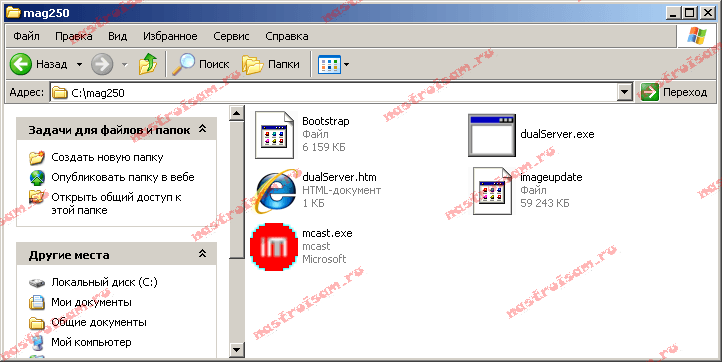
Шаг 2. На сетевой плате, через которую будем подключать приставку надо прописать IP-адрес 192.168.1.1 и маску 255.255.255.0.
Для этого нажимаем комбинацию клавиш Win+R и в сроке открыть пишем команду ncpa.cpl
Нажимаем кнопку ОК. В открывшемся окне сетевых подключений Windows выбираем нужное сетевое подключение и кликаем на нем правой кнопкой мыши. В контекстном меню выбираем пункт Свойства. затем нужно выбрать компонент «Протокол Интернета версии 4 (TCP/IPv4)». Кликаем по нему дважды и прописываем IP-адрес:
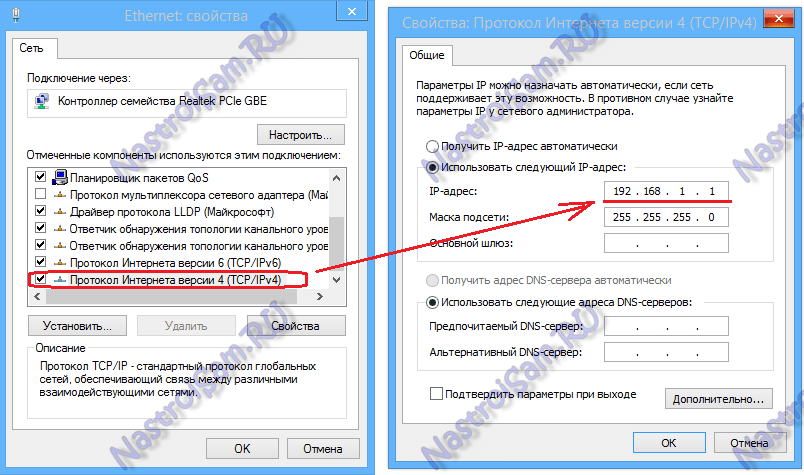
Шаг 3. Соединяем кабелем LAN-порт ТВ-приставки MAG-250 и сетевую плату компьютера.
Шаг 4. Включаем приставку MAG-250 и сразу же нажимаем несколько раз кнопку Menu. Должен открыться BIOS ТВ-приставки:
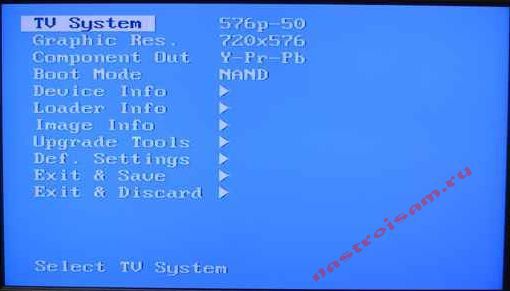
В некоторых случаях ПО не будет заливаться до тех пор, пока не сбросите конфиг устройства с помощью пункта «Def.Settings».
Шаг 5. Запускаем на компьютере DHCP-сервер. В случае с предложенным мной DualServer — Вам надо запустить командную строку Windows. Для этого нажимаем комбинацию клавиш Win+X и в открывшемся меню выбираем пункт «Командная строка(Администратор)». В ней пишем команду:
C:\mag250\dualserver.exe -v
Нажимаем Enter для запуска сервера.
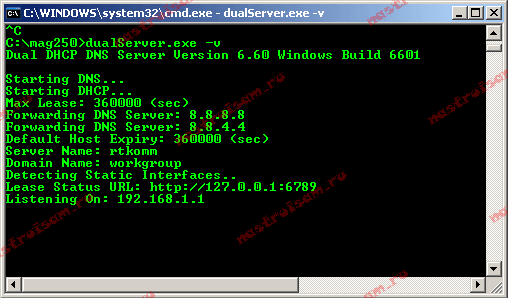
Шаг 6. Запускаем программу mcast.exe для трансляции загрузчика и прошивки. При запуске она попросит выбрать нужный сетевой интерфейс:
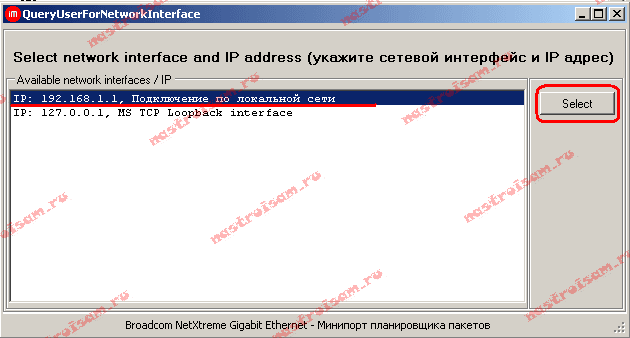
Выбираем IP: 192.168.1.1. Подключение по локальной сети и нажимаем кнопку Select.
Откроется главное окно программы:
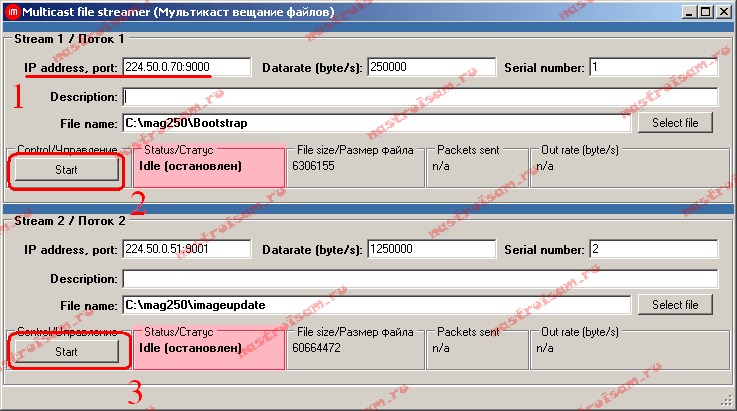
Здесь от Вас потребуется исправить адрес в первом потоке (Stream 1).
Адрес трансляции для MAG-250 должен быть: 224.50.0.70:9000.
Адрес второго потока должен быть: 224.50.0.51:9001.
Нажимаем копки Start на обоих потоках.
Пойдет трансляция загрузчика и прошивки по мультикасту:
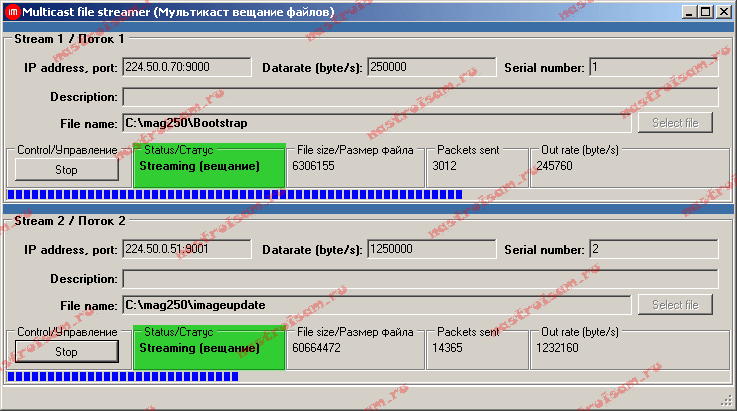
Шаг 7. В BIOS приставки выбираем пункт «Upgrade Tools»:
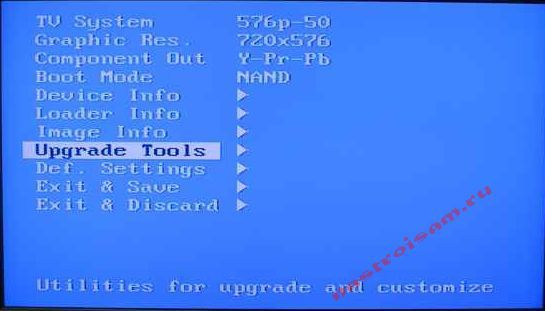
Далее надо выбрать пункт «MC Upgrade». Приставка начнет ловить загрузчик:

После загрузки Bootdtrap, приставка напишет:
Bootstrap message: Reception of an image is started!
Это означает, что Ваша STB-приставка начала загрузку прошивки. Эта надпись должна смениться на «Bootstrap message: Writing image to flash».
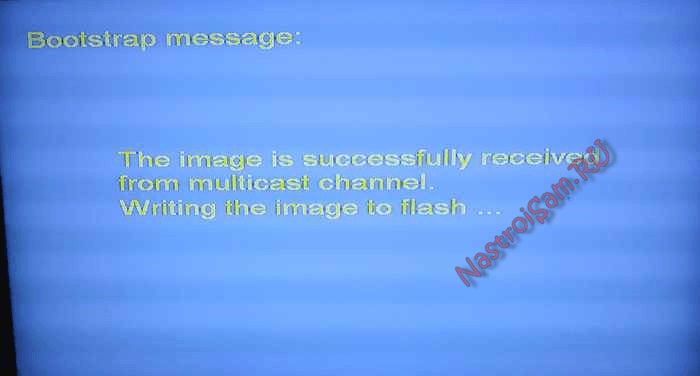
После того, как приставка запишет прошивку в память. она должна выдать сообщение: Writing image to flash successfull!
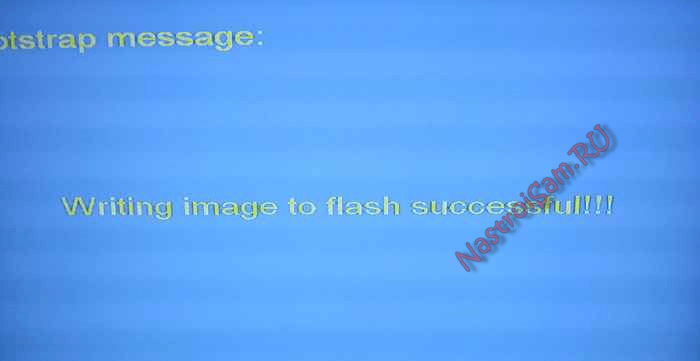
После этого ТВ-приставка должна перезагрузится и Ваш MAG-250 или IPTV RT-STB-HD должен запуститься с новой прошивкой.
Альтернативная прошивка MAG-250 и IPTV RT-STB-HD Прошивка от ДНК.Прошивка от ДНК для MAG-250, Aura HD и IPTV RT-STB-HD Standart оказалась единственной толковой и стоящей альтернативной прошивкой. Остальные были минимально измененными вариациями обычной прошивки Инфомир. Скачать её можно отсюда — ссылка .
Отличия от официальной прошивки Инфомир:
— Телепрограмма с tv.mail.ru/yandex.ru.
— Установка звуковой дорожки для каждого потока IP-TV отдельно.
— Интегрированы torrent-клиент и samba.
— Поддержка пользовательских меню во внутреннем портале.
— Добавлена поддержка пульта ДУ «Ростелеком».
— Добавлена функция «Sleep»(На пульте от Инфомира кнопка рядом с питанием).
— Запись трансляции на сетевой диск (NET-USB, подключение через меню в медиабраузере).
— Быстрое переключение м/у 2-я последними каналами.
— Добавлен автозапуск трансляции iptv (режим ТВ).
— Сохранение соотношения сторон экрана и последний просматриваемый канал при перезагрузке приставки (режим ТВ).
— Менеджер пакетов (через SSH).
— Автоматическое восстановление фалов приставки после обновления прошивки.
Перед тем, как прошивать ТВ-приставку MAG-250 или IPTV RT-STB-HD альтернативной прошивкой, сначала рекомендуется установить обычное ПО от Инфомир. Если Вы будете пытаться прошиться напрямую с Ростелеком (Smartlabs) на альтернативную прошивку — могут возникнуть проблемы. Да и прошиваться дальше уже можно будет через через USB.
Подготовка флешки для прошивки MAG-250 и IPTV RT-STB-HDФлешка для прошивки должна быть не более 8 Гб, иначе могут возникнуть сложности. Форматируем флешку в FAT32.
Перед установкой альтернативной прошивки на ТВ-приставку нужно скачать её и переименовать файлы таким образом, чтобы были два файла: Bootstrap и imageupdate.
Создаем в корне флешки папку mag250 и копируем туда файлы Bootstrap и imageupdate.
Шаг 1. Выбираем в меню раздел Настройка:

Попадаем в меню настроек приставки MAG-250 или RT-STB-HD :

Для входа в сервисное меню — нажимаем кнопку Set или Setup.

Перед нами — сервисное меню ТВ приставки.
Шаг 2. Выбираем пункт меню Обновить ПО.
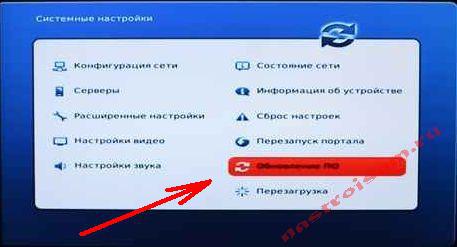
Шаг 3. С помощью стрелочек выбираем тип «Обновление через USB»:

Нажимаем кнопку Начать обновление.
Шаг 4. Нажимаем кнопку «Проверить» для проверки наличия прошивки на флешке:

Если проверка наличия прошивки успешно прошла — станет доступна кнопка «Старт»:
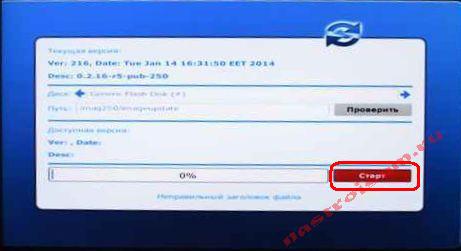
Нажимаем её и ждем, пока Ваша ТВ-приставка прошьется.
Примечание:
При попытке прошивки MAG-250 и RT-STB-HD с флешки возникает ошибка:
«Неправильный заголовок файла».
Решение: Пробуйте ещё раз отформатировать флешку в FAT32. Проверьте правильно ли указано имя папки: mag250 — оно должно быть без пробелов. Ещё раз скачайте файл imageupdate и залейте на флешку. Если не помогло — пробуйте прошить через BIOS. Если и то не поможет, тогда — через Мультикаст.
Шаг 1. Перезагружаем приставку и при загрузке держим зажатой кнопку Menu для входа в BIOS MAG-250 или RT-STB-HD Standart.
Шаг 2. В BIOS MAG-250 или RT-STB-HD выбираем раздел «Upgrade Tools»:
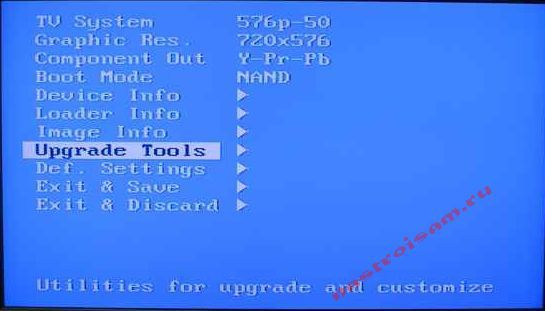
Затем — «USB Bootstrap»:
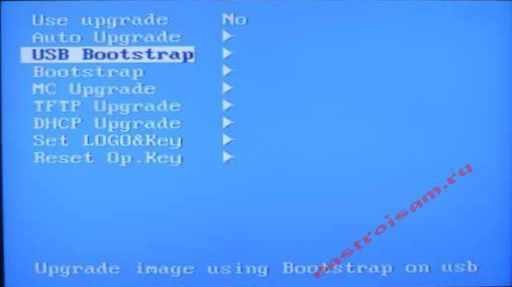
Если флешка не подключена к MAG-250, то приставка напишет об этом:

Надо подключить флешку к приставке и нажать кнопку ОК. После чего приставка проверит наличие прошивки на съемном носителе:
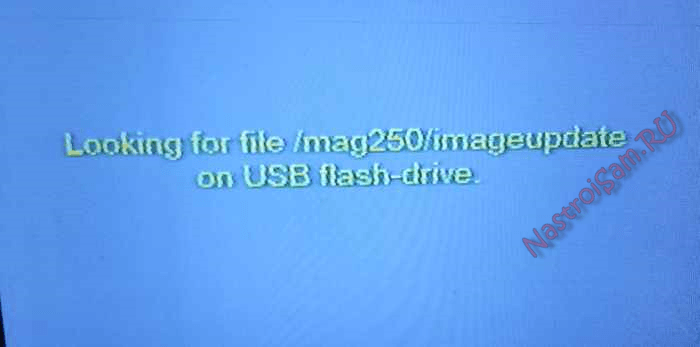
Если все нормально — начнет процесс прошивки с флешки с флешки:
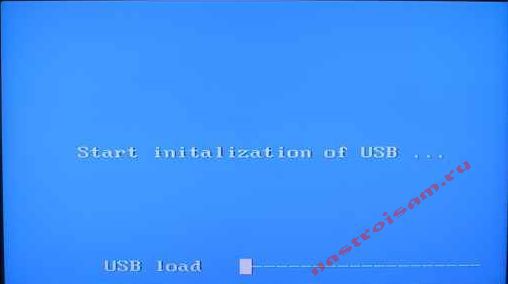
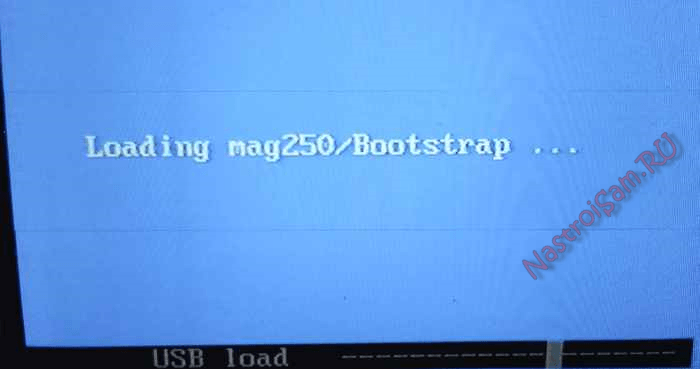
По окончании прошивки ТВ-приставки MAG-250 сообщение «Writing image to flash successfull»:
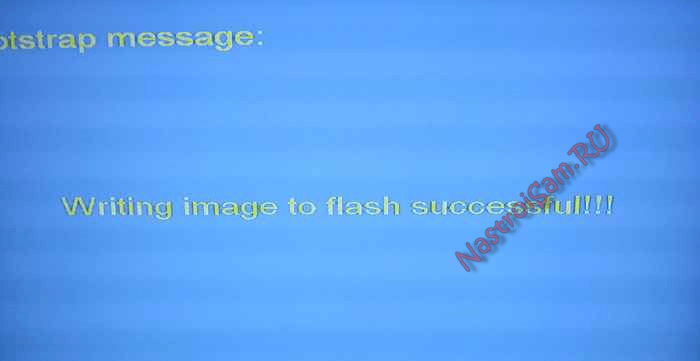
Ждем пока устройство перезагрузиться с новой прошивкой:

Примечание:
Если при попытке прошивки устройства с флешки возникает ошибка:
«File mag250/imageupdate not present».
Решение: Пробуйте ещё раз отформатировать флешку в FAT32. Проверьте правильно ли указано имя папки — mag250: оно должно быть без пробелов. Ещё раз скачайте файл imageupdate и залейте на флешку. Если не помогло — пробуйте прошивать через Мультикаст.
прошил под rt stb только imageupdate_si_u активировал показывает все приложения, интернет от нетбайнет плейлист кое как нашел 27 каналов кажет в принципе хватает, остальное можно хоть на ютубе хоть через зону посмотреть короче круто я доволен спасибо XasaH тебе лично. да кстати moyo tv пишет ошибка воспроизведения кто подскажет что сделать чтоб заработало.
Помогите, пожалуйста!
Прошиваю стандартной прошивкой инфомир, все прошло успешно, прошивка записалась, в общем все прошло по пунктам, как указано в инструкции. Приставка начала перезагрузку, и снова появляется лого Ростелекома, и внизу надпись Loading….
Эта надпись висит и ничего не происходит, что делать?
Пробуйте прошивать другой версией.
Подскажите пожалуйста, хочу перепрошить IPTV RT-STB-HD с Ростелекома на альтернативную прошивку от DNK, но в наличии только Ростелекомовский пульт от приставки и вы пишете что сначала нужно прошиться официальной прошивкой от инфомира и как я понимаю официальная прошивка не поддерживает пульт Ростелекома, как быть на этом этапе для прошивки на альтернативну от DNK, которая будет поддерживать пульт от Ростелекома
Андрей — есть пульт от РТК, то на информир не шейтейсь, сразу на ДНК.
MAG 245 прошивается прошивкой MAG 250 или нет ?
А можно этим же способом приставку SML-482 HD Base на инфомир? либо на другую платформу?
Александр — нет, нельзя.
Здравствуйте, Уважаемый! Уже который день мурыжу свою приставку mag250, а она после каждой перепрошивки всякими способами перезагружается, входит во внутренний портал, и выбрасывает окно
«Обновление ПО» и при проверке пишет внизу, где СТАТУС ОБНОВЛЕНИЯ: «НЕПРАВИЛЬНАЯ СИГНАТУРА». (Wrong signature)
Всё! Дальше двигаться не могу. Что это? Пора отпевать мою приставку?
Юрий
Да,прошивается,прошивка одна и таже для обоих приставок.
Пробуйте несколько разных версий — 2.14, 2.16 и 2.18
После загрузки Bootdtrap, приставка напишет: Bootstrap message: Reception of an image is started! Это означает, что Ваша STB-приставка начала загрузку прошивки. Эта надпись должна смениться на «Bootstrap message: Writing image to flash».
сколько должно пройти времени что б от этого пункта перешло к другому, а почему то при шаге 6 написано dvtcnj локальной сети — Ethernet
Если перепрошиваете через свой компьютер — то недолго, несколько минут.
Почему то не находит и много времени проходит, и при шаге 6 при подключении к адресу этому написано не как в статье » локальное подключение, а ethernet. может дело в этом. и как сделать подключение локальным тогда ,делал все по инструкции, может интернет отключать. Он по вифи
Кирилл — подключение по локальной сети и ethernet — это разные названия одного и того же сетевого адаптера
Здравствуйте! Есть приставка китайская IPTV модельYX-6916A. осталась ещё от «Авангард ТВ», прошивка стоит ростелекомовская при подключении обновляется. Возможно ли её прошить, исходников на неё не нашёл и тех. паспорта, если возможно укажите ссылку на инструкцию по прошивке.
Игорь — нет, для Юксингов альтернативных прошивок не встречал.
Спасибо за ответ.
После того как набиваю в компе ип в протокол пишит:совпадение протоколов конфликт и интернет у компьютера пропадает ,Mcast перестает работать.а в биосе mcast не загружается. Что это может значить.?
Это значит, что тот ip, который Вы указываете уже используется в сети.
Навигация по комментариям